Configurar Reputation Enabled Defense
Puede habilitar Reputation Enabled Defense (RED) para aumentar la seguridad y el rendimiento de las políticas de proxy HTTP cuando se usa con Gateway AntiVirus. La Reputation Enabled Defense es compatible solo con las acciones de proxy del cliente HTTP. No es compatible con las acciones de proxy del servidor HTTP.
Si habilita la Reputation Enabled Defense para una política de proxy HTTP que también tiene habilitado Gateway AntiVirus, la Reputation Enabled Defense puede mejorar el rendimiento general dado que el proxy HTTP omite el escaneo de Gateway AntiVirus de sitios con una reputación buena o mala conocida.
Si habilita la Reputation Enabled Defense para una política de proxy HTTP que no tiene habilitado Gateway AntiVirus, el proxy HTTP realiza una búsqueda de calificación de reputación para cada URL y niega los sitios que tienen una mala reputación. No obstante, dado que se evita el escaneo de Gateway AntiVirus, no se observa un beneficio de desempeño, y el desempeño del proxy HTTP puede ser más lento que si no se habilita la Reputation Enabled Defense.
Para obtener mejor eficacia y rendimiento, le recomendamos habilitar Reputation Enabled Defense, Gateway AntiVirus y APT Blocker en las acciones de proxy en su cliente HTTP.
APT Blocker escanea archivos incluso si el escaneo de Gateway AntiVirus es derivado debido a una buena reputación.
Antes de Empezar
Reputation Enabled Defense es un servicio de suscripción. Para poder configurar la RED, debe Obtener una Llave de Licencia del Firebox y Agregar o Eliminar Manualmente una Llave de Licencia.
El Firebox envía consultas de reputación a través del puerto UDP 10108. Asegúrese de que este puerto esté abierto entre su Firebox e Internet.
Para poder configurar la Reputation Enabled Defense para la política de proxy HTTP en Fireware Web UI, debe configurar antes la política para que utilice una acción de proxy definida por el usuario. Para crear una acción de proxy definida por el usuario, puede clonar la acción de proxy predeterminada (predefinida) y luego aplicar esa acción a la política de proxy.
Para buscar la acción de proxy que utiliza su política:
- Seleccione Firewall > Políticas de Firewall.
- Seleccione la política de proxy y, del menú Acción, seleccione Editar Política.
Aparece la página Configuración de Política. - Seleccione la pestaña Acción de Proxy.
La Acción de Proxy para la política aparece en la parte superior. - Verifique si la acción de proxy es una acción de proxy predefinida o definida por el usuario.
Para obtener información acerca de acciones de proxy, vea Acerca de las Acciones de Proxy.
Si la política de proxy utiliza una acción de proxy predefinida, debe clonar la acción de proxy antes de poder habilitar los servicios de suscripción para la política de proxy. Puede clonar la acción de proxy en la pestaña Acción de Proxy cuando edita la política de proxy.
- En la lista desplegable Acción de Proxy, seleccione Clonar la acción de proxy actual.
- Ingrese un nuevo nombre para la acción de proxy clonada, o use un nombre predeterminado.
- Edite la acción de proxy.
Para más información, consulte Acerca de las Acciones de Proxy. - Haga clic en Guardar.
Habilitar Reputation Enabled Defense
- Seleccione Servicios de Suscripción > Reputation Enabled Defense.
Aparece la página de configuración de Reputation Enabled Defense y muestra una lista de acciones de proxy HTTP.
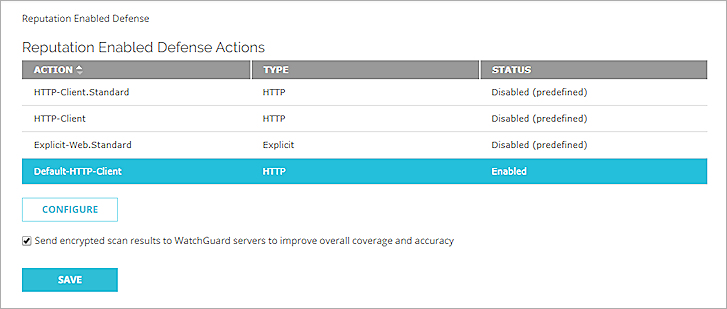
- Seleccione una acción de proxy HTTP definida por el usuario. Haga clic en Configurar. No puede configurar Reputation Enabled Defense para las acciones de proxy predefinidas.
Aparece la configuración de Reputation Enabled Defense para esa acción de proxy.
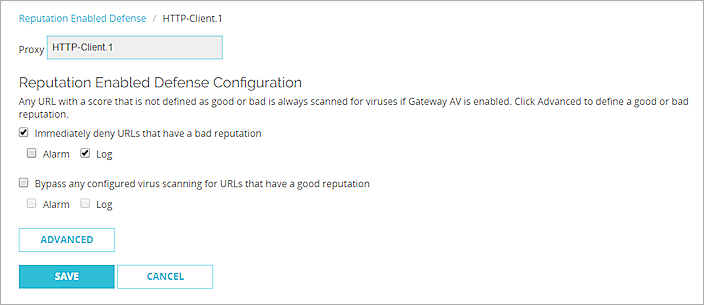
- Marque la casilla de selección Negar inmediatamente los URL que tienen una mala reputación para negar el acceso a sitios cuya calificación excede el umbral de Mala reputación configurado.
- Marque la casilla de selección Omitir escaneo de virus configurado para URL que tienen buena reputación para que Gateway AntiVirus no escanee sitios con una calificación inferior al umbral de buena reputación configurado.
- Para desencadenar una alarma para una acción, marque la casilla de selección Alarma para esa acción de RED. Para deshabilitar la alarma, desmarque la casilla de selección Alarma para esa acción.
- Para registrar mensajes de registro para una acción, marque la casilla de selección Registro para esa acción de RED. Si no desea registrar mensajes de registro para una respuesta de RED, desmarque la casilla de selección Registro para esa acción.
Para habilitar Reputation Enabled Defense, desde Policy Manager:
- En Policy Manager, seleccione Servicios de Suscripción > Reputation Enabled Defense.
Aparece el cuadro de diálogo Reputation Enabled Defense. - Seleccione la política de proxy HTTP para la cual desea habilitar la RED y haga clic en Habilitar. Debe configurar por lo menos una política de proxy HTTP para utilizar la RED.
El estado de Reputation Enabled Defense cambia a Habilitado. - Haga clic en Configurar.
Aparecen los ajustes de Reputation Enabled Defense para esa política.
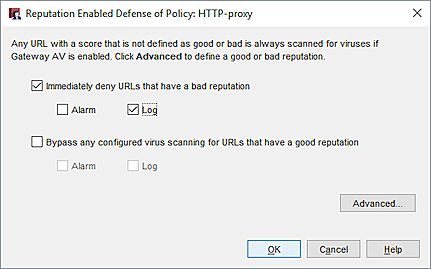
Si desea que los informes que genera a partir de Log and Report Manager de WatchGuard muestre una acción de Reputation Enabled Defense, asegúrese de lo siguiente:
- Marque la casilla de selección Registro para la acción Reputation Enabled Defense.
- Marque la casilla de selección Habilitar generación de registros para informes en los ajustes General de la acción de proxy HTTP.
Configurar los Umbrales de Reputación
Puede cambiar los umbrales de reputación en la configuración avanzada.
- Haga clic en Avanzadas en los ajustes de configuración de Reputation Enabled Defense.
Aparece el cuadro de diálogo Configuración Avanzada.
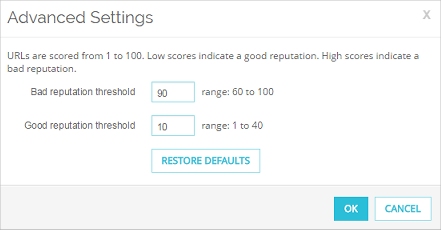
Ajustes de Reputación Avanzada en Fireware Web UI
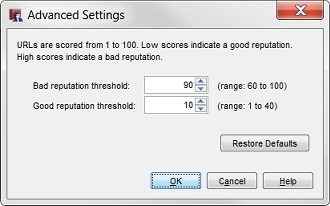
Ajustes de Reputación Avanzada en Policy Manager
- En el cuadro de texto Umbral de mala reputación, escriba o seleccione la calificación del umbral para la mala reputación.
El proxy puede negar el acceso a los sitios que tengan una reputación superior a este umbral. - En el cuadro de texto Umbral de buena reputación, escriba o seleccione la calificación del umbral para la buena reputación.
El proxy puede derivar el escaneo del Gateway AntiVirus para los sitios que tienen una calificación de reputación inferior a este umbral. - Haga clic en Restaurar valores predeterminados si desea restablecer los umbrales de reputación a los valores predeterminados.
- Haga clic en Aceptar.
También puede configurar la Reputation Enabled Defense desde Policy Manager en el cuadro de diálogo Editar Propiedades de la Política:
- Haga doble clic en la política.
- Seleccione la pestaña Política.
- Adyacente a la lista desplegable Acción de proxy, haga clic en
 .
. - Seleccione Reputation Enabled Defense en la lista Categorías.
Configurar la Notificación de Alarma para las Acciones de la RED
Una alarma es un mecanismo para informar a los usuarios cuando una regla de proxy se aplica al tráfico de red. Si habilita las alarmas para una acción de proxy, también debe configurar el tipo de alarma que desea utilizar en la política de proxy.
Para configurar el tipo de alarma que desea utilizar para una política de proxy HTTP, desde Policy Manager:
- Haga doble clic en la política.
- Seleccione la pestaña Propiedades.
- Haga clic en
 .
. - Seleccione la categoría Alarmas de Proxy y AV.
- Ajuste la configuración de Alarmas de Proxy/AV como se describe en Establecer las Preferencias de Generación de Registros y Notificación.
Ver También
Acerca de Reputation Enabled Defense
Enviar a WatchGuard los Resultados de Escaneo de Gateway AntiVirus y APT Blocker